
2020-08-05 10:24:22 编辑:匿名
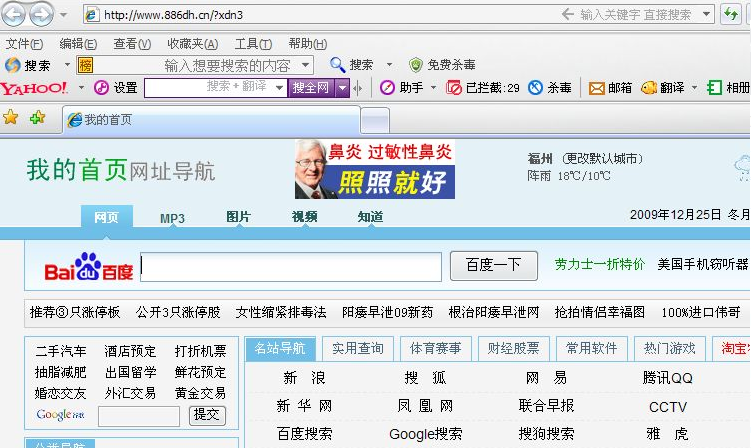
1.1、打开IE浏览器,点击菜单“工具”→“Internet选项”菜单项,在弹出的Internet选项对话框中点选“高级”选项卡;
1.2、点击重置Internet Explorer设置下的“重置”按钮,将会弹出充值确认对话框。
1.3、继续点击“重置”按钮确认重置IE设置,然后稍等片刻,重新启动IE后,IE就将恢复到初始设置:
2、手工修复注册表:
2.1:IE默认连接首页被修改的情况
2.1.1点击屏幕左下角的“开始”找到“运行”菜单项单击,在运行对话框的输入框中键入regedit,然后点“确定”按钮。
2.1.2、在打开的注册表编辑器左边文件夹列表中依次找到 HKEY_CURRENT_USER⁄Software⁄Microsoft⁄ Internet Explorer⁄Main,然后在右边的窗口中找到文件名为“Start Page”的文件双击打开,将“数值数据”里的内容清空并输入“about:blank”,点击“确定”按钮。
2.1.3、同样,在注册表编辑器左边依次找到 HKEY_LOCAL_MACHINE⁄SOFTWARE⁄Microsoft⁄Internet Explorer⁄Main,然后在右边的窗口中找到文件名同样为“Start Page”的文件双击打开,将“数值数据”里的内容清空并输入“about:blank”,点击“确定”按钮。
2.1.4、关闭注册表编辑器,然后重新启动计算机就可以了。
* 特殊情况:当IE的起始页变成了不是用户指定网址后,就算通过选项设置修改好了,重启以后又会变成该网址。其实是在机器里加了一个自运行程序,它会在系统启动时将你的IE起始页设成该网站。
——解决办法:根据第一步的方法打开注册表编辑器,并依次找到 HKEY_LOCAL_MACHINE⁄Software⁄ Microsoft⁄Windows⁄Current Version⁄Run,将右边的registry.exe文件删除,关闭注册表编辑器后在打开“我的电脑”,在C盘里打开Program Files文件夹,找到registry.exe并删除。最后在浏览器的“工具”菜单里打开“Internet 选项”点击“使用空白页”按钮后点“确定”完成。
2.2:篡改IE的默认页
2.2.1、运行注册表编辑器,然后展开HKEY_LOCAL_MACHINE⁄Software⁄Microsoft⁄Internet Explorer⁄Main⁄ Default_Page_URL“Default_Page_URL子键,将“Default_Page_UR”子键的键值中的那些篡改网站的网址改掉就好了,或者设置为IE的默认值。
2.2.2、msconfig 有的还是将程序写入硬盘中,重启计算机后首页设置又被改了回去,这时可使用“系统配置实用程序”来解决。
开始-运行,键入msconfig点击“确定”,在弹出的窗口中切换到“启动”选项卡,禁用可疑程序启动项。
2.3:修改IE浏览器缺省主页,并且锁定设置项,禁止用户更改回来。
主要是修改了注册表中IE设置的下面这些键值(DWORD值为1时为不可选):
[HKEY_CURRENT_USER⁄Software⁄Policies⁄Microsoft⁄Internet Explorer⁄Control Panel] "Settings"=dword:1
[HKEY_CURRENT_USER⁄Software⁄Policies⁄Microsoft⁄Internet Explorer⁄Control Panel] "Links"=dword:1
[HKEY_CURRENT_USER⁄Software⁄Policies⁄Microsoft⁄Internet Explorer⁄Control Panel] "SecAddSites"=dword:1
解决方法:将上面这些DWORD值改为“0”即可恢复功能。
3、清理开始菜单启用选项:
3.1、在Windows启动后,点击“开始”→“运行”菜单项,在“打开”栏中键入msconfig,然后按“确定”键;
3.2、点选“启动”选项卡 →在下方主窗口中仅保留“ctfmon”选项 →点确定,立即重新启动。
4、修复本地hosts文件:
4.1、双击我的电脑→找到系统盘(一般是C盘:)→双击"WINDOWS"文件夹→找到"system32"双击→找到"drivers"文件夹双击→找到"etc"双击→找到Host文件右键,选择打开方式为记事本。
4.2、找到下端的 127.0.0.1 www.abc.com (www.abc.com为强行设置的主页地址,127.0.0.1也可能是别的ip地址) 找到后删除,保存退出即可。
为了更安的保证上网安全,您可以 --
一:使用更安全的浏览器
由于系统自带的IE浏览器安全性较差,经常被病毒木马和恶意插件所侵扰,推荐使用更安全的网页浏览器,防止首页被篡改。
1、Internet Explorer 7 (IE7浏览器):点此下载
IE7是windows系统自带的IE6浏览器升级版本,拥有更高的安全性,能有效防止恶意插件。
2、Fire Fox 火狐浏览器 (自由开放源码的浏览器):点此下载
火狐使用与IE完全不同的内核,具有良好的安全性,并提供多样的个性化功能。
3、Maxthon (傲游浏览器):点此下载
傲游能有效防止恶意插件, 阻止各种弹出式, 浮动式广告,加强网上浏览的安全。
4、Google Chrome (谷歌浏览器):点此下载
支持多标签浏览,每个标签页面都在独立的“沙箱”内运行,在提高安全性的同时内置防止“网络钓鱼”及恶意软件功能。
二:系统安全补丁的更新
很多用户首页被恶意篡改,绑定首页的病毒木马都是通过系统或者IE漏洞修改的,请大家及时更新系统安全补丁,提早预防。